没想到!和一位读者聊了60分钟,竟然帮他靠PPT挣了一笔外快!

先来说个题外话。
大概两个月之前,有位好朋友,问我如何去做好一份 PPT 模板,我给他通了个电话,详细的说了很多设计的方法。
就在前两天,他微信告诉我,说自己做的 PPT 模板,竟然挣钱了,虽然不多,但还挺开心的:
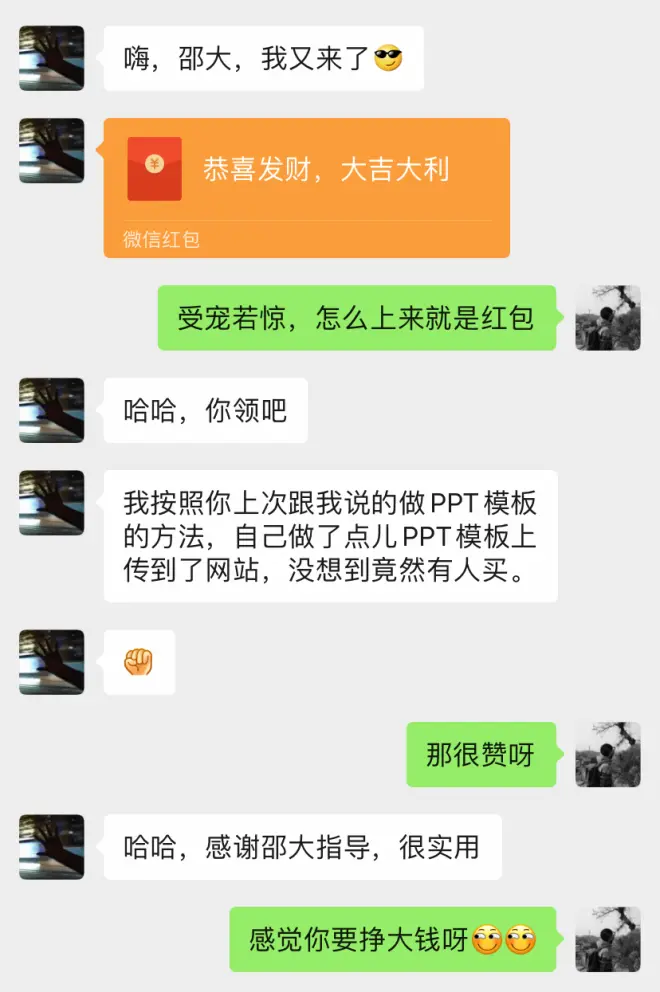
文末重磅福利!从未有过的重大惊喜福利!价值不菲~
作为一个为王者荣耀、浙大,蔚来汽车等品牌做过 PPT 模板的人,今天就这件事儿,我把跟他分享的设计经验,也跟各位唠一唠。
在开始之前,先来打消一下,大多数人的顾虑。
很多人会觉得 PPT 模板制作门槛很高,实则不然,其实想要做一份优秀的 PPT 模板,掌握3个步骤即可搞定。

接下来,我简单的来解释一下,这3个步骤,分别都是什么意思?在后面,会有一个模板制作实例,进行演示。
首先第1步
确定模板的视觉风格
通俗点说,就是模板最终长什么样,这在你制作之前,需要有一定的构思。
比如给各位看一些风格感很强的模板。像这个,卡通风格的化学实验室 PPT 模板:
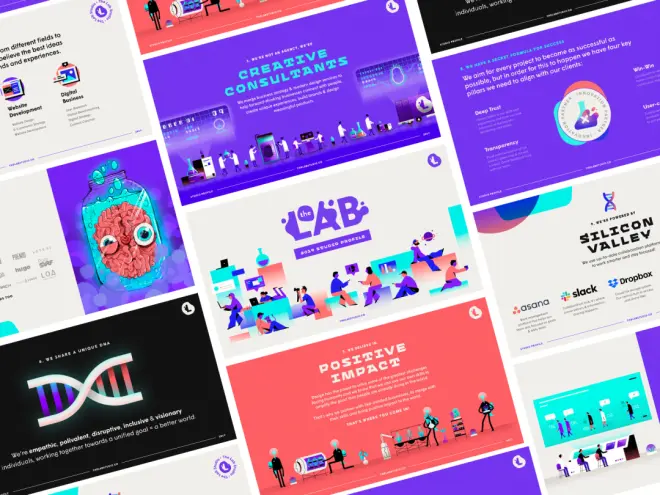
还有像这个,简洁干净,但商务感很强的 PPT 模板:
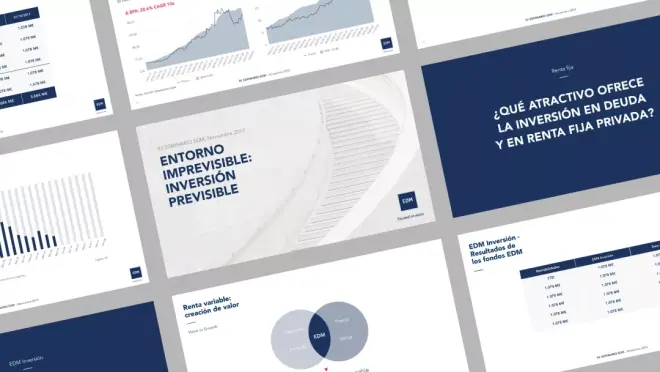
看起来是不是很赞?
那么,问题来了,对于 PPT 模板来讲,这种视觉风格是怎么构成的呢?
其实,主要分为4个方面:
01. 字体/字号
确定好 PPT 的字体,是为了保证风格统一:
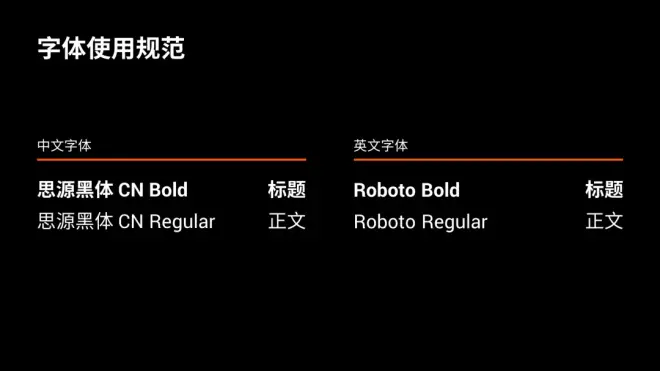
确定不同内容的字号,可以很好的凸显内容的层级关系:
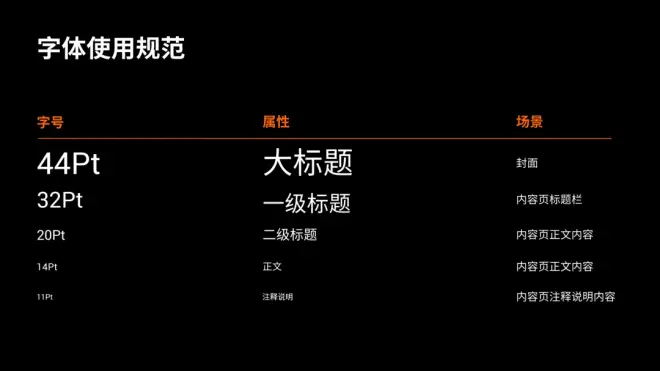
02. 色彩搭配
提前设定好颜色搭配,很有必要,可以有效避免后期色彩杂乱的问题。
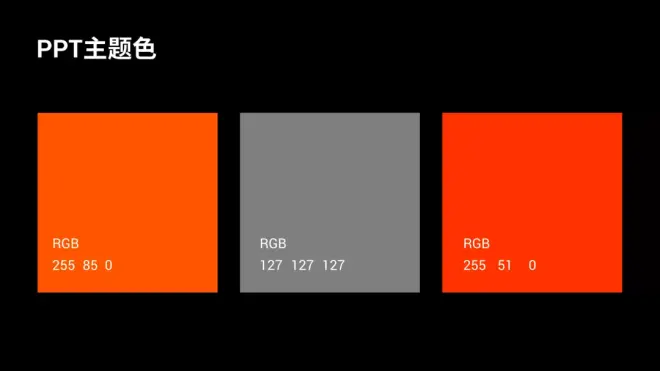
在这里,有一点需要注意,当我们确定了配色方案之后,建议把颜色,填充到主题色中。
点击设计,在变体中,点击下拉箭头,可以看到自定义颜色选项:
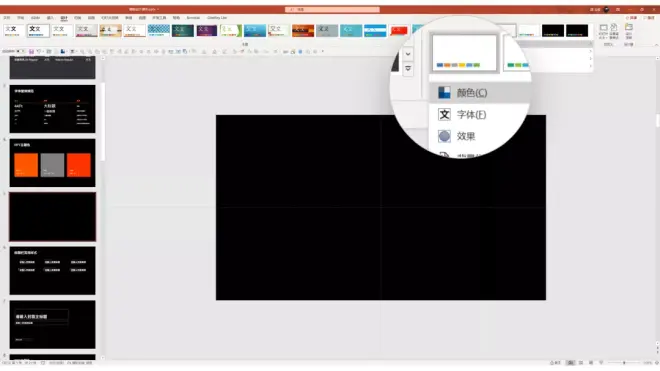
然后,我们把设定好的颜色,填充到主题色中即可:

这样做的好处,就在于方便后期统一修改颜色。
03. 背景选择
对于模板来讲,尽量能够凸显视觉风格特征,并且,元素尽量简洁。
比如像王者荣耀的这份模板,为了体现出对抗的感觉,所以,用的是红蓝背景,而且视觉上很简洁:
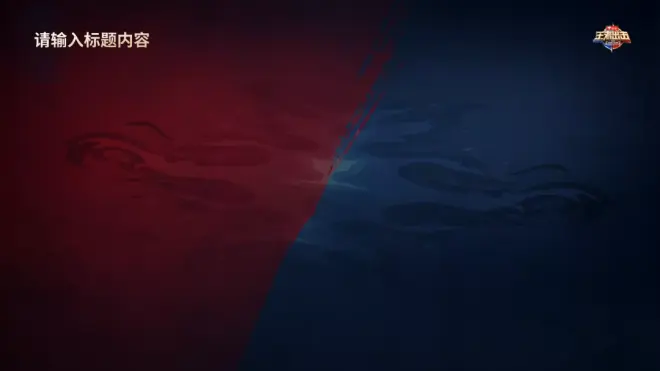
再比如像蔚来汽车的 PPT 模板,因为是公司内部使用,背景直接就是白色:
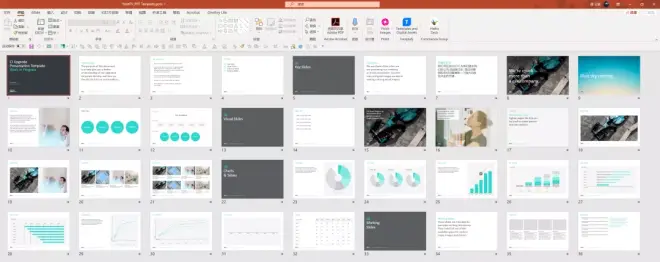
04. 图形样式
最典型的,可能就是内容页的标题栏设计,这也能在一定程度上,延续整体的视觉风格统一性。

不管多么复杂的模板,它的视觉风格,都是由这几个方面构成的。
接下来第2步
设计 PPT 模板的页面版式
啥叫版式呢?当我们新建一份 PPT 时,往往会看到这样的一个界面:

不知道你是否好奇过,为什么这里的标题字体是这个,字号为什么是这么大呢?
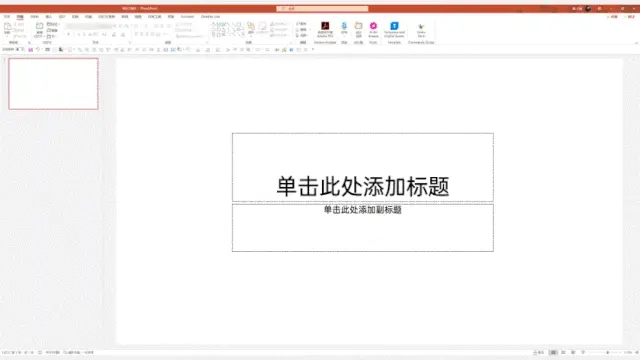
其实这就是一个版式,是在母版视图中,提前设定好的:

如果我们在母版中,修改了版式的样式,那么,使用了这个版式的所有 PPT 页面,样式也会随之改变。
明白了这一点后,当我们想要去制作一份 PPT 模板,那么,做好两件事情即可。
01. 梳理模板中可能要包含的版式类型。
通常来讲,一份 PPT 的版式,可能会有这几类:
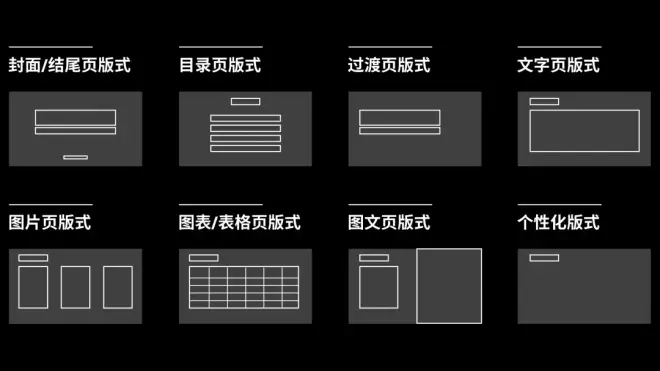
如果我们进一步细化版式,还可以按照页面内容的数量,进行分类,比如拿图片类的版式来说,可以分为单图,多图等:

02. 在母版视图中,使用占位符来确定内容的位置。
啥叫占位符呢?简单科普一下,就是先占住一块位置,等你往里面填充内容的一种符号。
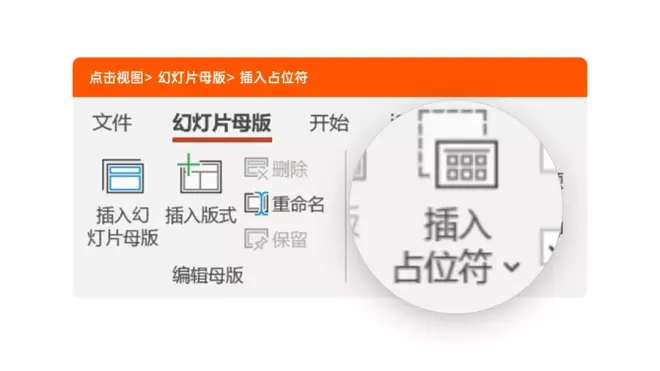
而在 PPT 母版中,占位符的类型大概有这么多:
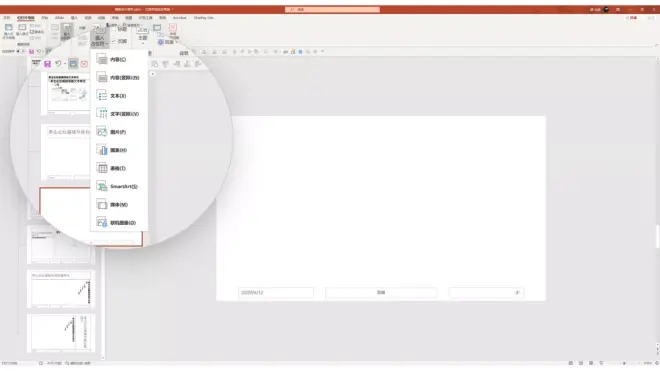
比如我们在页面的版式上,插入了一个图片的占位符:
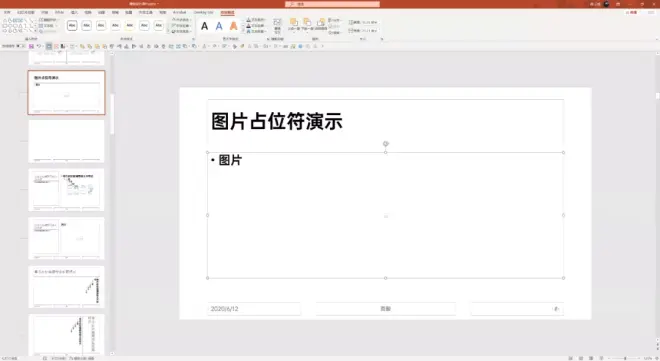
那么,退出母版视图后,在页面上,就会看到有这样的一个占位符:
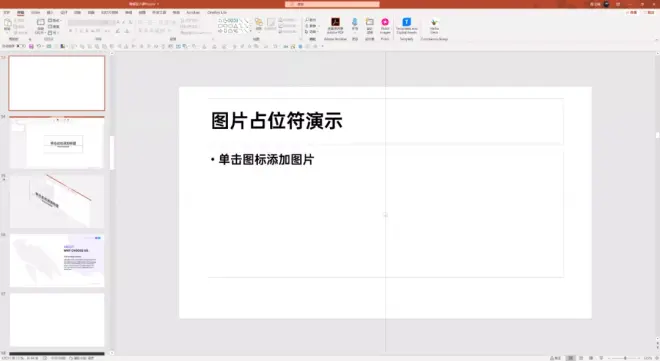
我们点击一下,就可以直接上传一张图片,并帮你裁剪成对应的尺寸:
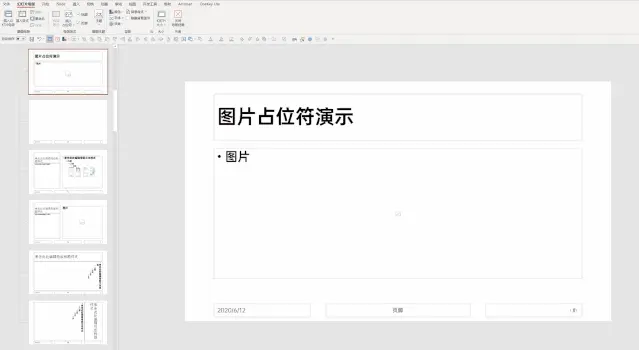
这个很好理解,对吗?
但在这里,有一点需要重点提醒一下。
之前有读者问我,插入了一个文本框的占位符后,因为其的尺寸是固定的,所以,当输入很多文字后,字号就自动变小了:
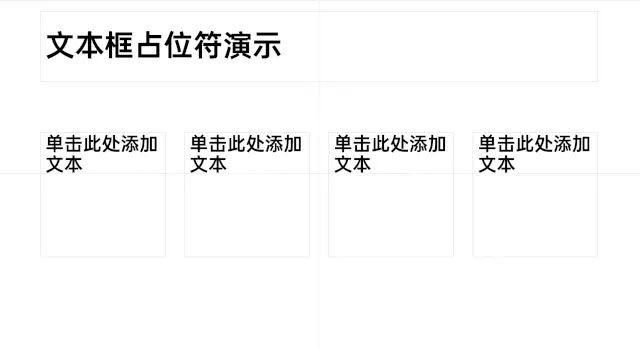
那这个该怎么解决呢?很简单,我们只需要点击文件,选项,在校对中,取消勾选这两项内容即可:
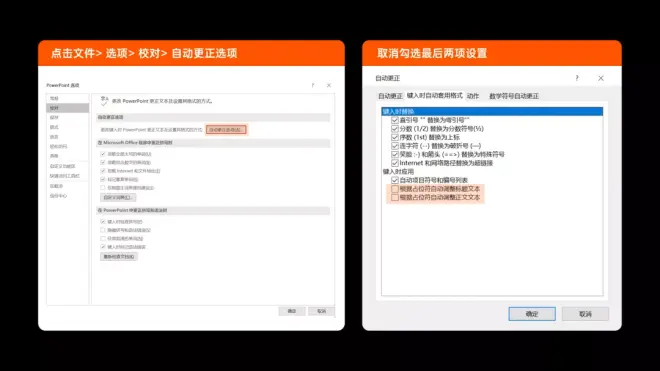
最后是第3步
添加其它辅助信息
当我们完成了页面的版式之后,就需要在页面上,添加上一些辅助说明信息。
比如我们可以在模板中,添加企业的 Logo:
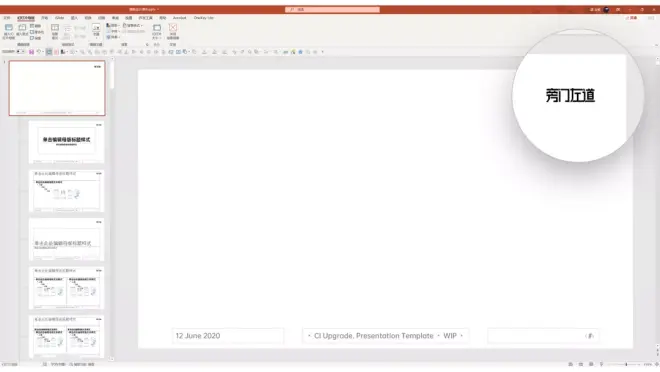
或者是添加页码,时间:
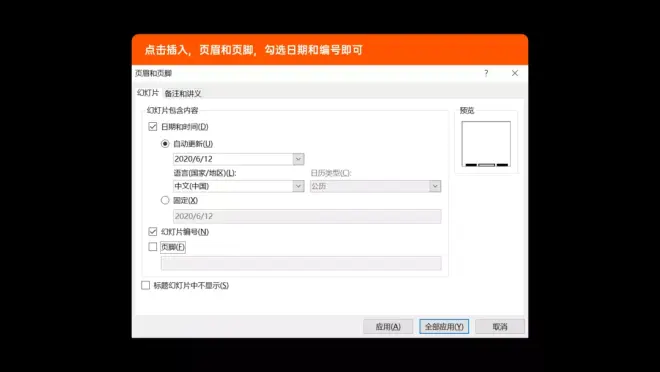
如果足够贴心,还可以在页面上,添加一些相关的小图标:
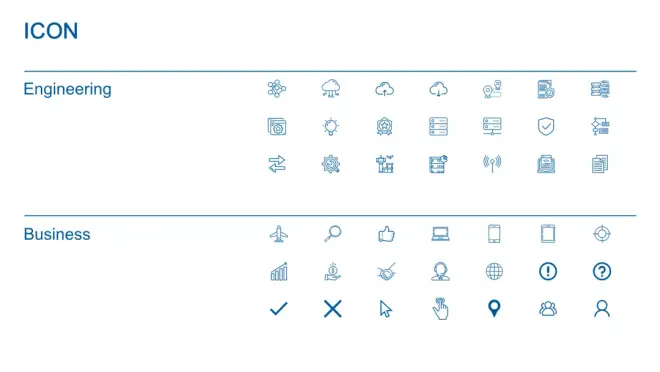
这些,都是让别人会觉得很棒的细节处理。
好了,这3个步骤已经说完了,那么,接下来,咱们就通过一个实际案例,来一起做一份 PPT 模板。
做什么类型的模板呢?比如我们就做一份『餐饮品牌的招商方案 PPT 模板』。
按照步骤
首先我们来确定视觉风格
主要是确定一下 PPT 的字体,颜色,以及背景和图形样式。
因为是招商方案的 PPT 模板,所以,字体的话,我们选择黑体即可:
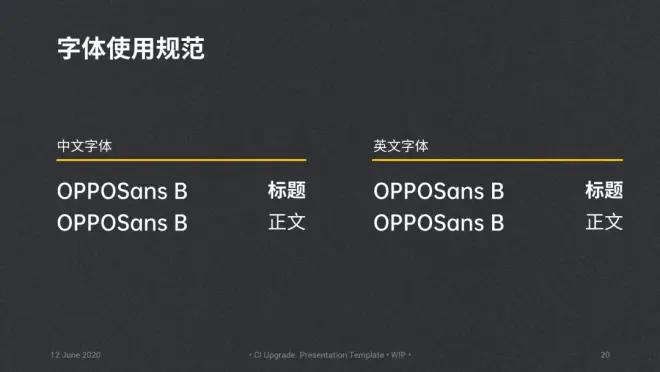
字号的话,为了增强页面内容的对比度,可以把标题字号放大一些:
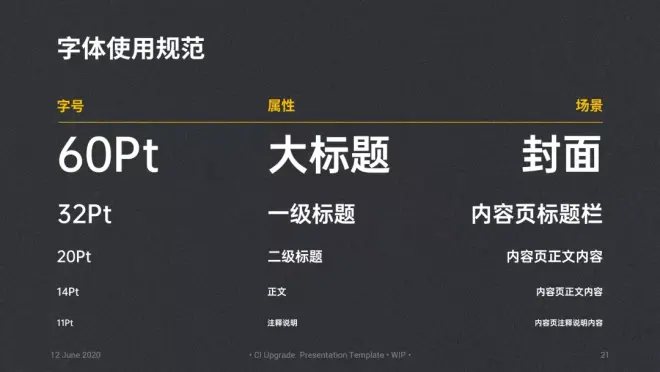
颜色的话,我选择了比较亮的黄色,这在很多餐饮品牌中,都会用到这个颜色:
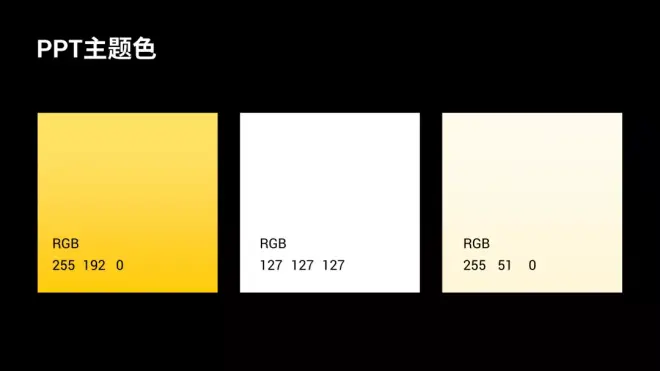
背景的话,就简单一点,选择了一个有磨砂质感的黑色背景:
页面标题栏的修饰呢,为了保持视觉简洁,我就不添加了。
然后是第二步
进行页面版式设计
我个人习惯的做法是,先在页面上做好排版,然后再到母版中,利用占位符,进行版式规划。
比如像封面的版式。
为了让模板的易用性更强,所以不要使用过于复杂的排版样式。
我们可以采用居中排列的样式:

然后,简单的添加一张背景图即可:
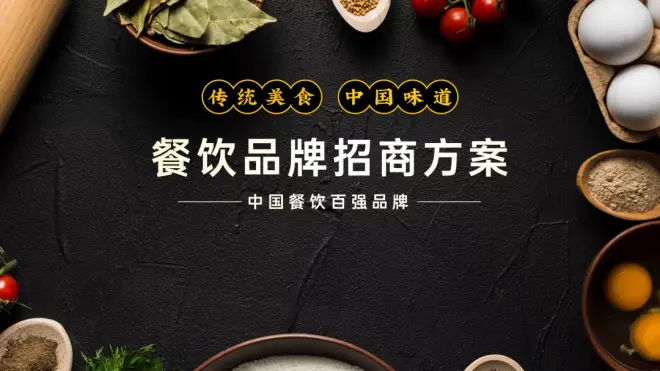
有了封面之后,结尾页的版式,也呼之欲出:
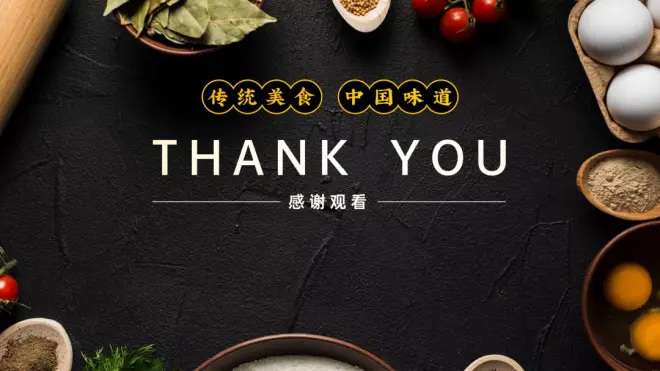
很方便,对吗?
再比如像目录页的版式。
我暂定内容会分为4个部分,所以,在页面上,我插入了4个目录:
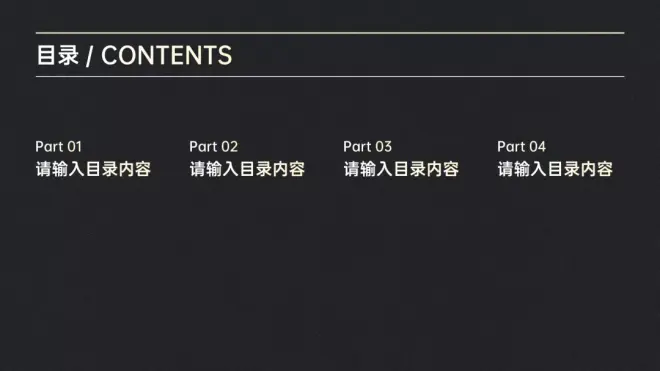
当然,如果后面目录变得更多,我们也可以分成两行:
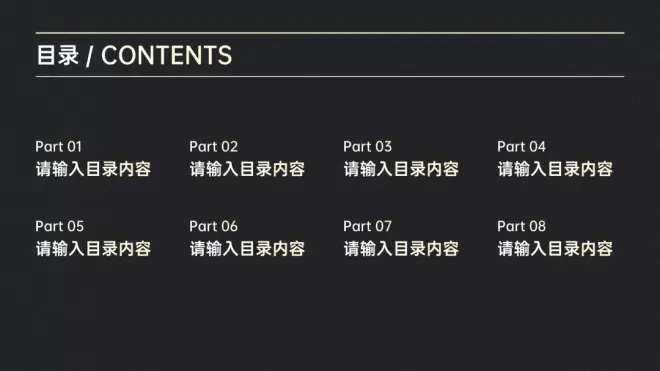
同样地,为了避免页面单调,我们也可以添加一张美食类的图片,作为背景:
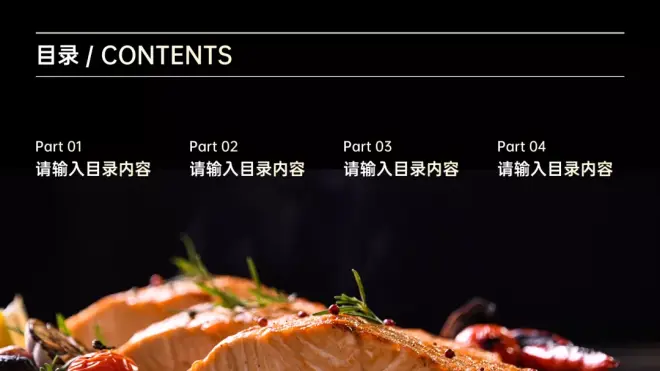
然后是过渡页的版式。
依旧是保持简单的设计,选择一张干净的背景图,把内容放在图片上方即可:

当然,我们还可以添加一些小的细节设计,让画面变得更加精致:

接下来,就是一些内容页的版式了,像图片排版,图文排版,表格排版,图表排版等,我就不展开去说了:
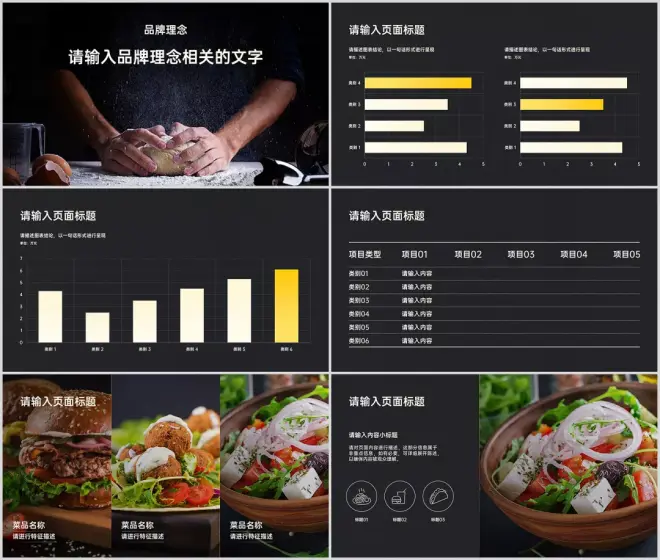
能做出什么样的版式,还是要看个人的积累。文末可以领取这份 PPT 源文件,详细查看。
最后呢,在页面上
添加一些辅助的信息
比如我们可以在页面左下角,添加页码,时间或者版权信息等:

另外呢,因为这是一份餐饮类的招商方案,所以,我们可以找一些与之相关的图标或者图片,方便顾客修改:
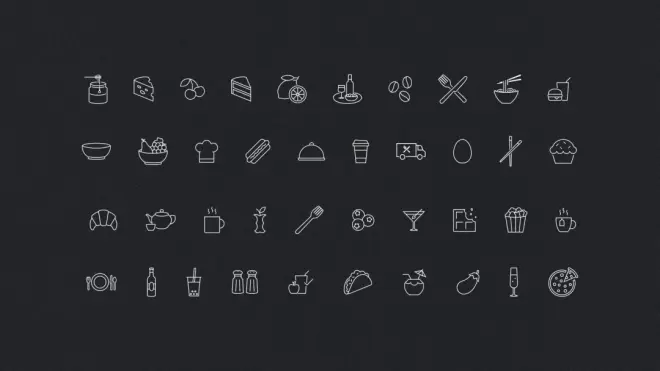
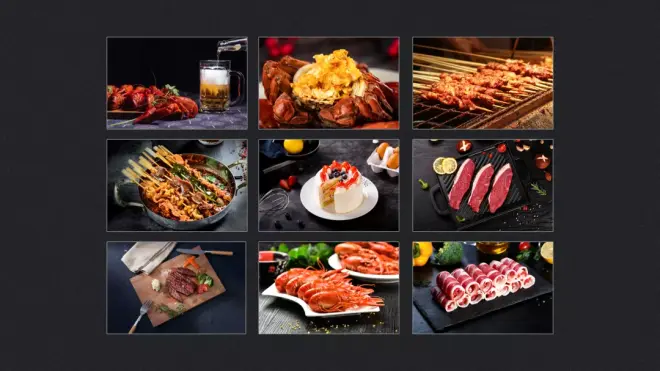
好了,到这里呢,一份 PPT 模板,基本上就算完成了。
怎么样?是不是也没有想象中的那么困难?
当我们把所有的这些,全部完成之后,就可以选择一个平台,进行上传销售了。
为了能够有更好的模板展示效果,我们可以套用样机,让我们的作品,呈现效果变得更好。
比如像这样:
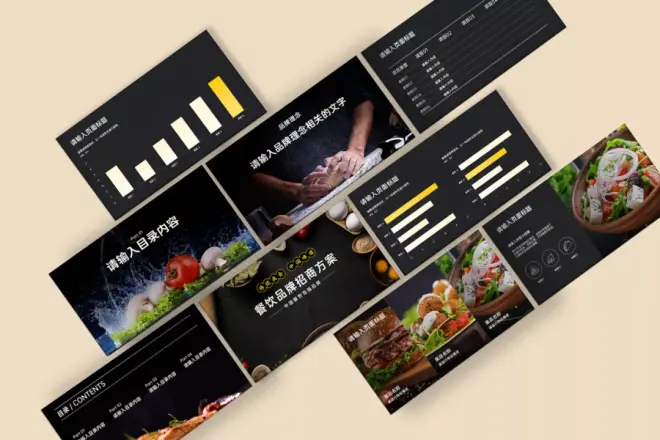
是不是瞬间变得高级很多?
哈哈哈哈哈,最后,因为文中的知识点,有些琐碎,简单总结一下。
做好一份 PPT 模板,分为三个步骤,分别是:

在这3个步骤中,最难的,可能就是模板版式的呈现,而这,需要我们有足够多的版式积累,其他应该都不算问题。
重大福利来了:
积累足够多的版式,就需要拥有自己的一份灵感手册,比如说旁友圈的1980页灵感手册。
今天免费给大家送一份100页的抢鲜版:
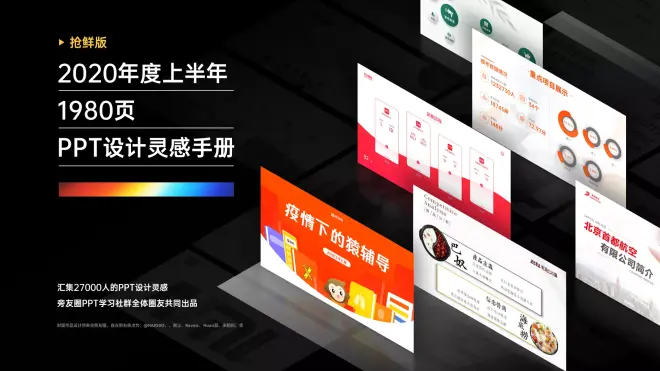
每一页都是旁友圈大神精心原创的,质量非常高,每一页都价值不菲:
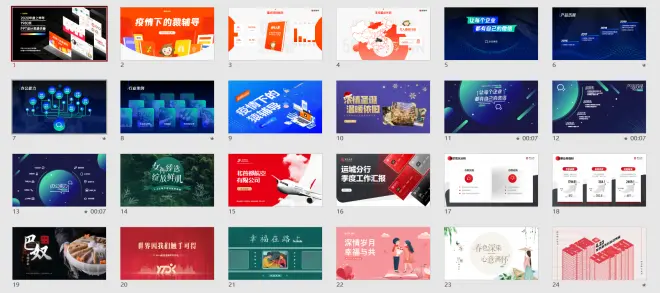
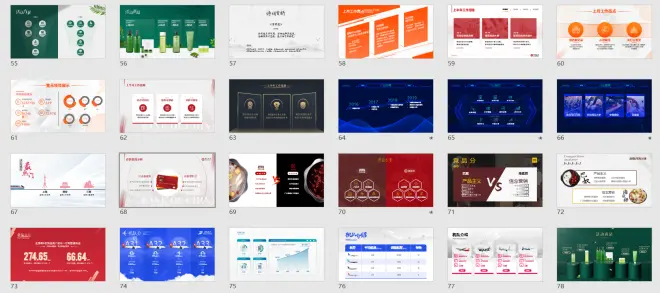
今天宠粉,完全免费送给你们!

